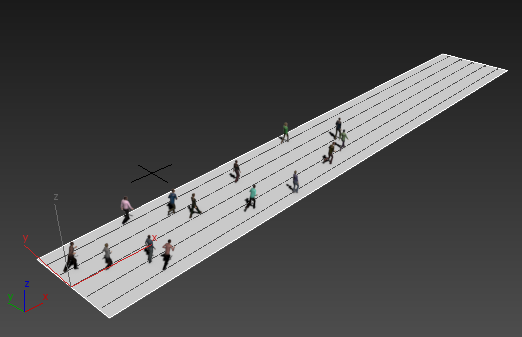Configurez le flux de peuplement :
- Lancez ou réinitialisez 3ds Max et effectuez un zoom arrière dans la fenêtre Perspective jusqu'à obtenir une taille de grille très réduite.
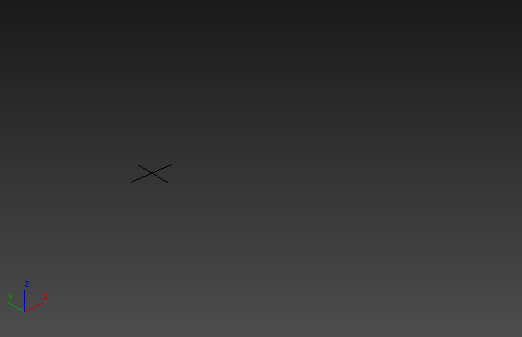
- Ouvrez le ruban, puis, dans l'onglet Peupler, cliquez sur
 pour activer la commande Créer un flux.
pour activer la commande Créer un flux. - Cliquez deux fois pour créer un seul flux droit.
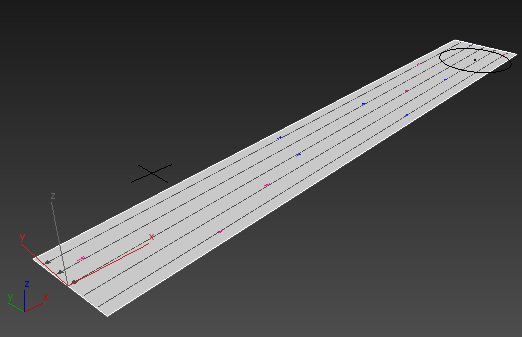
- Cliquez avec le bouton droit de la souris pour créer un seul segment de flux, puis cliquez de nouveau avec le bouton droit de la souris pour mettre fin à la création de flux.
- Accédez au
 groupe de fonctions Modifier. Dans le panneau déroulant Flux, définissez la direction vers l'avant.
groupe de fonctions Modifier. Dans le panneau déroulant Flux, définissez la direction vers l'avant. 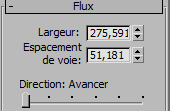
- Dans la zone des commandes de durée, près du coin inférieur droit de la fenêtre de 3ds Max, cliquez sur
 (Configuration temps).
(Configuration temps). - Dans la boîte de dialogue Configuration temps, réglez la durée de l'animation sur 500, puis cliquez sur OK.

- Dans le ruban
 Onglet Peupler
Onglet Peupler  Groupe de fonctions Simuler, définissez également le nombre d'images sur 500.
Groupe de fonctions Simuler, définissez également le nombre d'images sur 500. 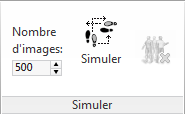 Remarque : Comme vous l'avez peut-être remarqué, lorsque le nombre d'images est supérieur à la configuration actuelle de la durée de l'image, la commande Simuler augmente le nombre d'images de manière à inclure l'intégralité de la simulation. Par exemple, si la durée de l'animation est de 100, la valeur par défaut nombre d'images est de 300. Si vous ne modifiez pas ces valeurs, puis cliquez sur Simuler, la commande Peupler prolonge le nombre d'images pour se terminer au niveau de l'image 300. Toutefois, pour animer les paramètres de flux, vous devez pouvoir définir des clés le long du plan de montage chronologique, afin de faciliter l'ajustement du nombre d'images avant de lancer l'animation.
Remarque : Comme vous l'avez peut-être remarqué, lorsque le nombre d'images est supérieur à la configuration actuelle de la durée de l'image, la commande Simuler augmente le nombre d'images de manière à inclure l'intégralité de la simulation. Par exemple, si la durée de l'animation est de 100, la valeur par défaut nombre d'images est de 300. Si vous ne modifiez pas ces valeurs, puis cliquez sur Simuler, la commande Peupler prolonge le nombre d'images pour se terminer au niveau de l'image 300. Toutefois, pour animer les paramètres de flux, vous devez pouvoir définir des clés le long du plan de montage chronologique, afin de faciliter l'ajustement du nombre d'images avant de lancer l'animation.
Animez la densité du flux :
- Cliquez pour activer l'option.

- Assurez-vous que vous êtes à l'image 0, puis, dans le panneau déroulant Flux
 Zone Portails, faites glisser la glissière Densité vers la gauche.
Zone Portails, faites glisser la glissière Densité vers la gauche. Des crochets rouges apparaissent sur le curseur, indiquant qu'une clé d'animation existe pour ce paramètre.
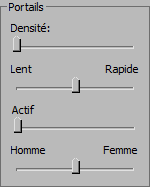
- Accédez à l'image 500 : vous pouvez faire glisser la glissière temps ou cliquer sur
 (Aller à la fin), puis faites glisser la glissière complètement vers la droite.
(Aller à la fin), puis faites glisser la glissière complètement vers la droite. 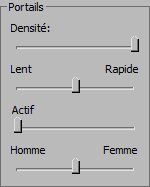
- Désactivez
 .
. - Cliquez sur
 (Aller au début).
(Aller au début).
Exécutez la simulation :
- Dans le groupe de fonctions Simuler, cliquez sur
 .
. 3ds Max affiche une barre de progression pendant le calcul de la simulation.

- Lorsque la simulation est terminée,
 lisez l'animation.
lisez l'animation. Au départ, le flux est vide. Puis un piéton s'affiche, puis un autre.
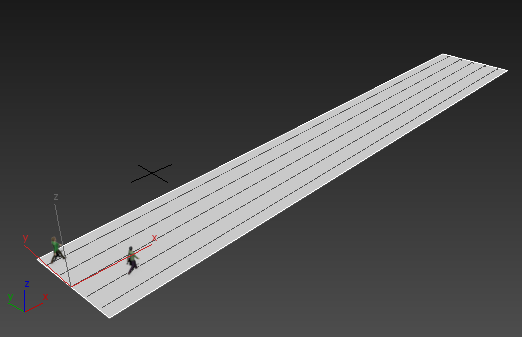
Au fur et à mesure que l'animation progresse, les piétons apparaissent plus fréquemment.
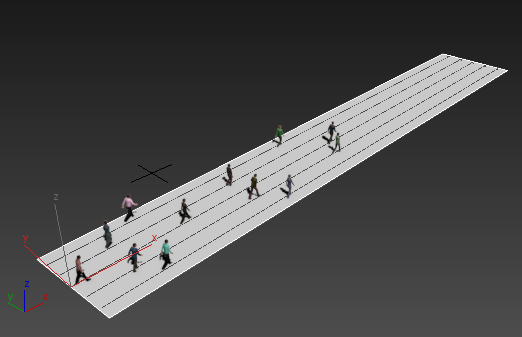
Si le groupe de fonctions Modifier est ouvert pendant la lecture de l'animation, vous pouvez voir le curseur Densité se déplacer ainsi que les personnes dans la fenêtre.
Animez la valeur Actif :
- Activez de nouveau
 , puis cliquez sur
, puis cliquez sur  (Aller à la fin).
(Aller à la fin). - Dans le
 groupe de fonctions Modifier, faites glisser le curseur Actif complètement vers la droite.
groupe de fonctions Modifier, faites glisser le curseur Actif complètement vers la droite. 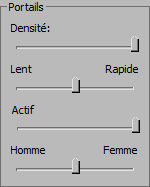
- Déplacez la glissière temps sur l'image 200.
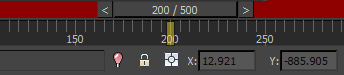
- Replacez le curseur Actif vers la gauche (pas de coureurs).
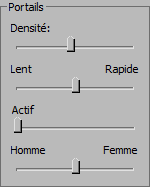
Cela empêche l'apparition de piétons au pas de course dans la simulation avant l'image 200.
- Désactivez
 , puis cliquez sur
, puis cliquez sur  (Aller au début).
(Aller au début).
Simulez à nouveau :
- Dans le panneau de simulation, cliquez sur
 une fois de plus.
une fois de plus. - Lorsque la simulation est terminée,
 lisez l'animation.
lisez l'animation. L'animation commence comme l'animation précédente, mais après l'image 200 de plus en plus de coureurs apparaissent.